超基础制图指南译言网.docx
《超基础制图指南译言网.docx》由会员分享,可在线阅读,更多相关《超基础制图指南译言网.docx(16页珍藏版)》请在冰豆网上搜索。
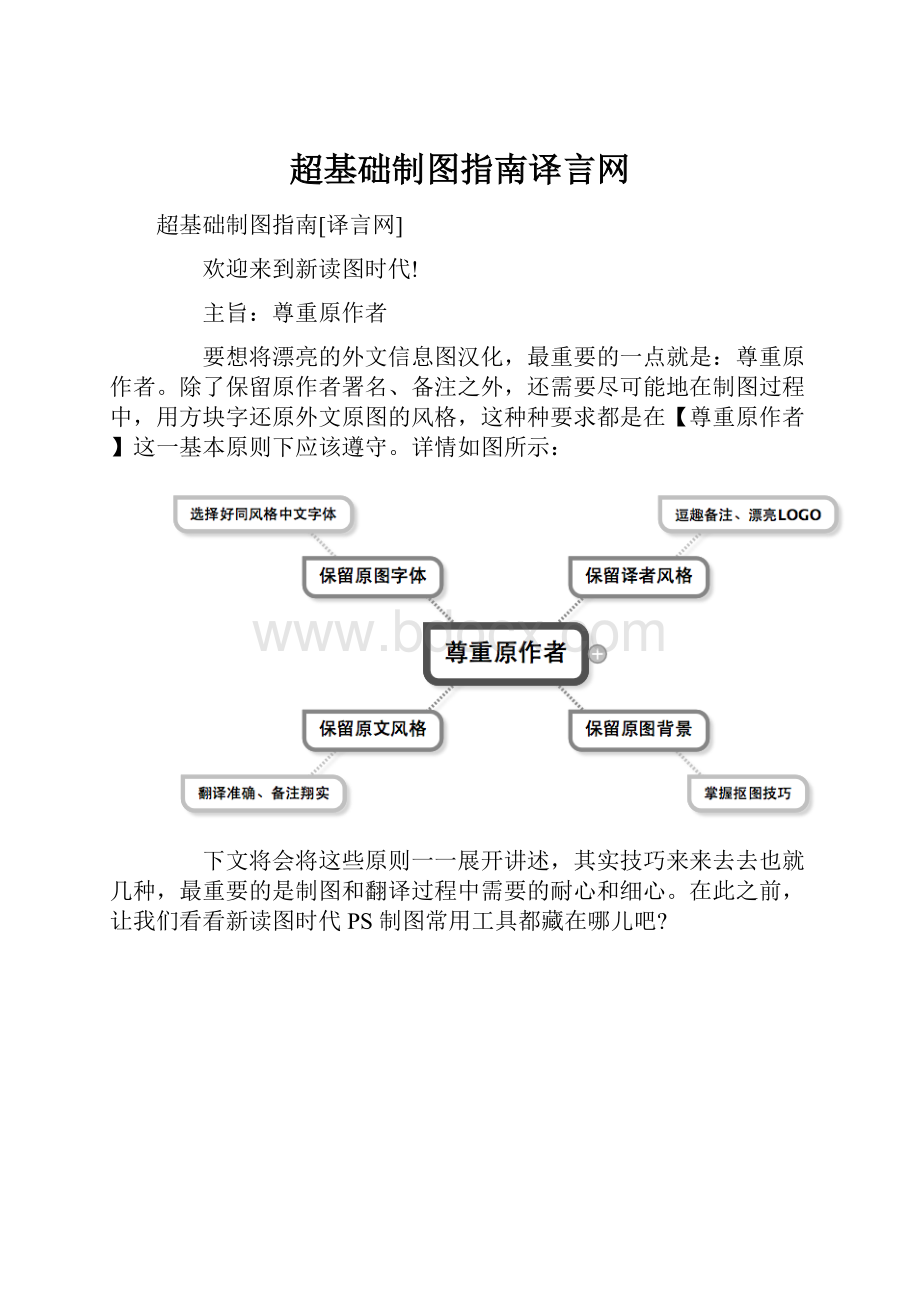
超基础制图指南译言网
超基础制图指南[译言网]
欢迎来到新读图时代!
主旨:
尊重原作者
要想将漂亮的外文信息图汉化,最重要的一点就是:
尊重原作者。
除了保留原作者署名、备注之外,还需要尽可能地在制图过程中,用方块字还原外文原图的风格,这种种要求都是在【尊重原作者】这一基本原则下应该遵守。
详情如图所示:
下文将会将这些原则一一展开讲述,其实技巧来来去去也就几种,最重要的是制图和翻译过程中需要的耐心和细心。
在此之前,让我们看看新读图时代PS制图常用工具都藏在哪儿吧?
此外,窗口菜单还可以在右边栏调出需要显示的常用工具;准备工作做好了,现在来看看制图的具体操作步骤。
一、保留原图背景
保留原图背景,意味着要保留原图的配图、来源备注、作者LOGO等等等等,来源备注和作者LOGO的保存原因想必大家都能明白,而如何更好的保存原图配图,仅将英文字符抠出就需要一定的PS技巧了。
以下则将要罗列几个重要的基础技巧:
纯色背景抠图
1.选定需要抠图的部分
有各种框选工具,都可以在侧边工具栏找到,大家可以根据需要选用
2.填充空间(纯色背景)
将外文文字区域框选好之后,若是纯色背景可以通过【编辑—填充】命令将外文部分覆盖
当然,若是背景相对复杂,如衬有方格、斜纹等图的话,还可以将【内容:
使用】选项,选择为内容识别,来填充内容,以覆盖文字
3.拷贝内容(复杂背景)
其实,复杂背景还可以通过仿制图章等方法抠图。
1)拷贝图层
选用1方法中的工具将相似的无外文字符的图像框选,然后右键选择复制图层,再通过移动工具(键盘方向键或鼠标)将复制的图层移动、覆盖到外文字符图像上,然后将这一图层和背景图层合并即可;
2)仿制图章
这也是搞定复杂背景的抠图方法之一。
启动仿制图章工具之后,按动alt键的同时,点选仿制目标地址,然后再松开键盘按键,点击鼠标左键,移动鼠标,就可以将目标地址上的图片拷贝,覆盖到想要覆盖的地方了。
基本上,用到这些基础方法,加上足够的耐心和自己在制图过程中的经验,信息图是很容易“抠干净”的。
二、保留原图字体
中英文字体的差异很大,因此,在排版过程中用超基础方法是无法完全做到风格与原图一致的。
但是,只要坚持以下几个原则,即可让整个信息图变得“好看”:
1.尽量选用客观字体
其实仔细观察,就能发现英文信息图表大都使用无衬线字体,字体变形也少,所以,只要在信息图中使用严肃、客观中文字体即可将原精神还原。
那什么是客观字体呢?
私以为,宋体系列(仿宋、报宋、标宋)为首选严肃衬线字体,黑体(微软雅黑、方正综艺、冬青简体)则是首选严肃无衬线字体。
极端来说,如果翻译的是SNS类别严肃数据信息图,系统必备的微软雅黑和宋体就可以搞定全图,只要在大小、加粗上稍作区分即可——甚至一些有趣图片也能用这两个字体搞定。
当然,只使用这些基础字体,图片难免单调,但需要注意的是:
宁可简单,切勿滥用。
尤其是一些花哨字体,花哨的内置字体(琥珀、胖娃、少儿等)最好少用,这些字体往往需要附加各种效果方才显示出其造型优势,若仅是原生格式套用,效果实在堪忧,如图所示,你会喜欢哪种字体呢?
(效果最好的当然是中间的MRazorPRC付费设计字体,除开这款字体,对比最上面的琥珀和最下方的系统自带黑体,您觉得那个更能体现原文精神呢?
即便是在没有原文的情况下,应该也能作出判断吧?
)
2.让字体得更漂亮
1)选择平滑处理
其实,这是一个细节处理的态度问题。
在处理文字的时候,选择平滑处理,文字会更好的融入图片当中,毛刺也会少很多,这样一来,简单图片制作也能体现出译者的用心。
当然,字体效果中还有锐利、浑厚、犀利三种效果可选。
就本人经验来说,平滑效果是毛刺最少的一项,锐利效果则是黑色背景白色衬线字体最能醒目显示的一项。
2)选择一些内置效果
即便不会高深技术,PS内置的几个样式也可以让字体变得更加醒目,但请慎用!
除开标题和LOGO,没把握的情况下,还是对其敬而远之好些。
当然,用好样式,您就离中级水平不远了。
3.推荐使用文本框编辑
推荐使用T按钮在图片中拖出文本框编辑,并用好对齐、居中等段落格式。
4.宁缺毋滥
第三点还是重复上述几点都已经提到的一个关键词:
耐心。
(这个词本人会在文章中反复提及,烦请耐心看完。
)有耐心,才会让简单的字体变化出足够多的效果,才会了解各个字体之间的异同,才会明白为何要强调宁缺毋滥这个原则。
在此,推荐一个字体下载站点:
三、保留原文风格
只是个人建议,诸位译者应该有自己的翻译标准。
总的来说,最好不要错译、漏译,多与其他译者交流,宁可在文中备注疑问,也不要按照自己想像的翻译——这应该是最基础的要求。
1.简介编译
确实,有些简介实在是过于啰嗦,只要将其数据调查目的讲述清楚就好。
2.数据直译
最好将数量词按照中文习惯翻译出来,文中最好不要出现【20十亿】【500百万】这样的词,当然,如果制图有困难的话,可以让数字保持原样,但最好在图标侧边相应位置标注【(单位:
百万)】此类的备注。
3.多做备注
信息图表难免出现一些专业单位词汇,不妨将其翻译出来,多做备注,让一些“业余”读者更好地理解内容。
4.多做检查,确定翻译之后再制图
耐心、认真、再检查——这也从另一方面减少了译者的工作量。
毕竟,与纯文字翻译不同,在图片上对自己的错误或者纰漏之处再做修改,除了需要重新打开.psd文件修改、保存之外,还要重新上传图片,工作量是比较大的。
正是因此,保存.psd文件很有必要呀!
四、保留译者风格
每个人的翻译和制图必定都有自己的风格,不妨将其体现在译文概要和LOGO设计上!
最基础的简单备注版
嵌入图片内部的文字版
套用默认样式的文字版
技术派恶意卖萌版
对于LOGO和水印的添加,想必大家都知道原因,毕竟现在网络上的盗图现象还是比较严重的,某些站点甚至会将一些简单水印删除再换上自己的LOGO(这种现象确实遇到过,暂时不点名)。
所以,新读图时代给大家提供了样式多样的官方LOGO下载,方便大家添加到图片上去。
提醒大家:
1.建议加上水印,但并非强制,只是建议
2.如果需要添加水印,那么尽量将水印加在头部和尾部当作备注即可,不要影响原图效果,毕竟咱们是翻译制作而不是原创图表,如果是原创的话,您大可尽情发挥
如果LOGO太过醒目,还可以调节其透明度和填充度让TA不那么突兀。
此外,在图层下方的图片格式选框中,还有【正片叠底】一项
如果拖入的水印底色为白色的话,选择这一项,LOGO就会很自然地融入背景色中
若是水印颜色太重,感觉突兀的话,可以调节【不透明度】和【填充度】来让TA显示得更好。
通过ctrl+T选定图片之后,按住shift键,拖动图片边角,可以同比率放大或缩小图片
3.如果可以加上特殊效果就更好了
4.最后再重复一遍:
LOGO加载地方最好与原图融为一体,不要过于突兀,或者可以直接在头部题目下方加上【编译:
新读图时代-译者ID】,然后把LOGO加在图尾
总结:
耐心,耐心,再耐心
基本上,新读图时代文章的翻译过程如上所示,最后再给大家提几个建议:
1.保存时候最好保存为“Web和设备所用格式...”
通过这种格式中的png-8和png-24两种格式保存文件,可以在图片显示质量得到保障的前提下,让文件大小得到有效控制;
这种格式的.png文件要比.jpg文件小得多,性价比很高。
2.网站译者有可能会受限,无法上传大文件
因为考虑到网站服务器的负担问题,大多数译者暂时无法上传大文件(大于500K),虽说网站的限制也会渐渐放宽,但新读图时代的图片在制作的时候还是很有可能超过限制的。
这个时候有以下几个个选择:
1)选择东西网图库
在东西网上发布原创文章,然后把图片上传到东西网上,再通过检查图片属性,得到图片地址,然后在译言编辑器上插入图片地址来显示大图片。
目前,东西网的图片限制为2M,基本上可以满足大家需求。
2)如果上述方法都无法解决这个问题,可以联系项目管理员,让项目管理员启用权限上传大附件
总而言之,保存的时候遵循图片显示质量优先原则
3..psd文件一定要保存好,方便修改。
4.多看,多问,耐心提高翻译和制图水平,如有原创作品,更是欢迎!
以上为超基础制图教程全文,也是某11在制图时候的一些心得体会,如果要求不高,加上耐心,这些技巧已经足够您将不少信息图表汉化成功了。
新读图时代也会继续邀请制图达人发表一些制图心得,让诸位译者学到更多“美化”技巧。